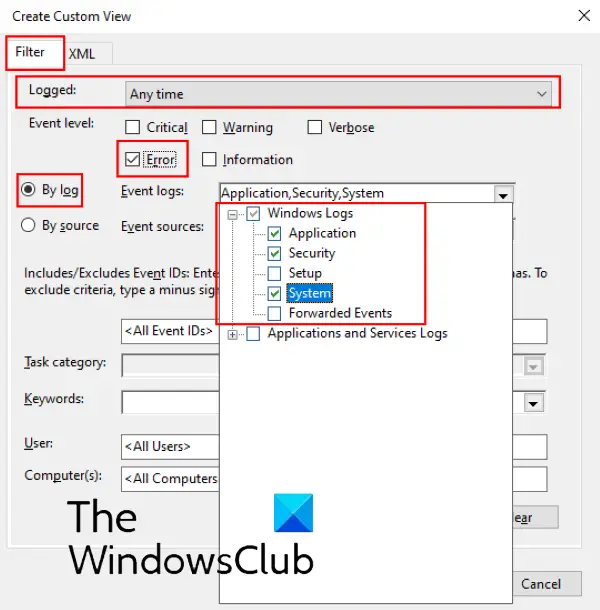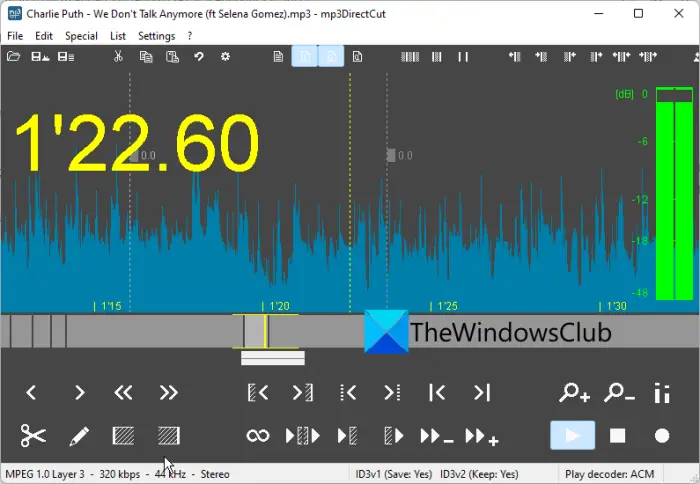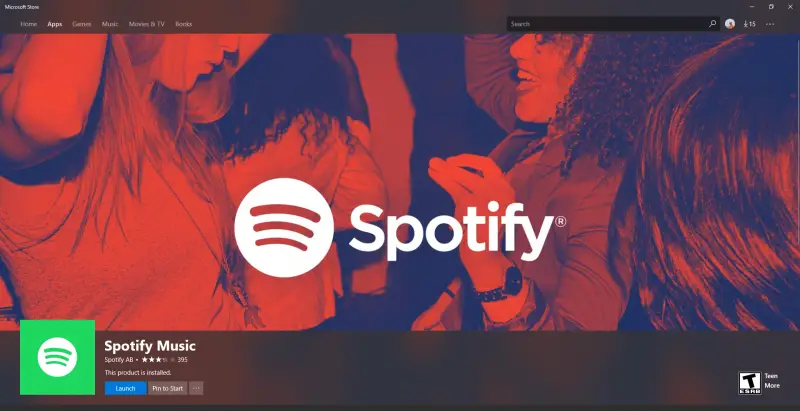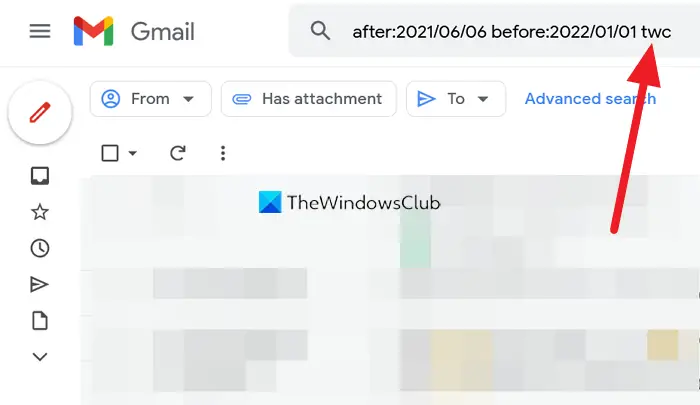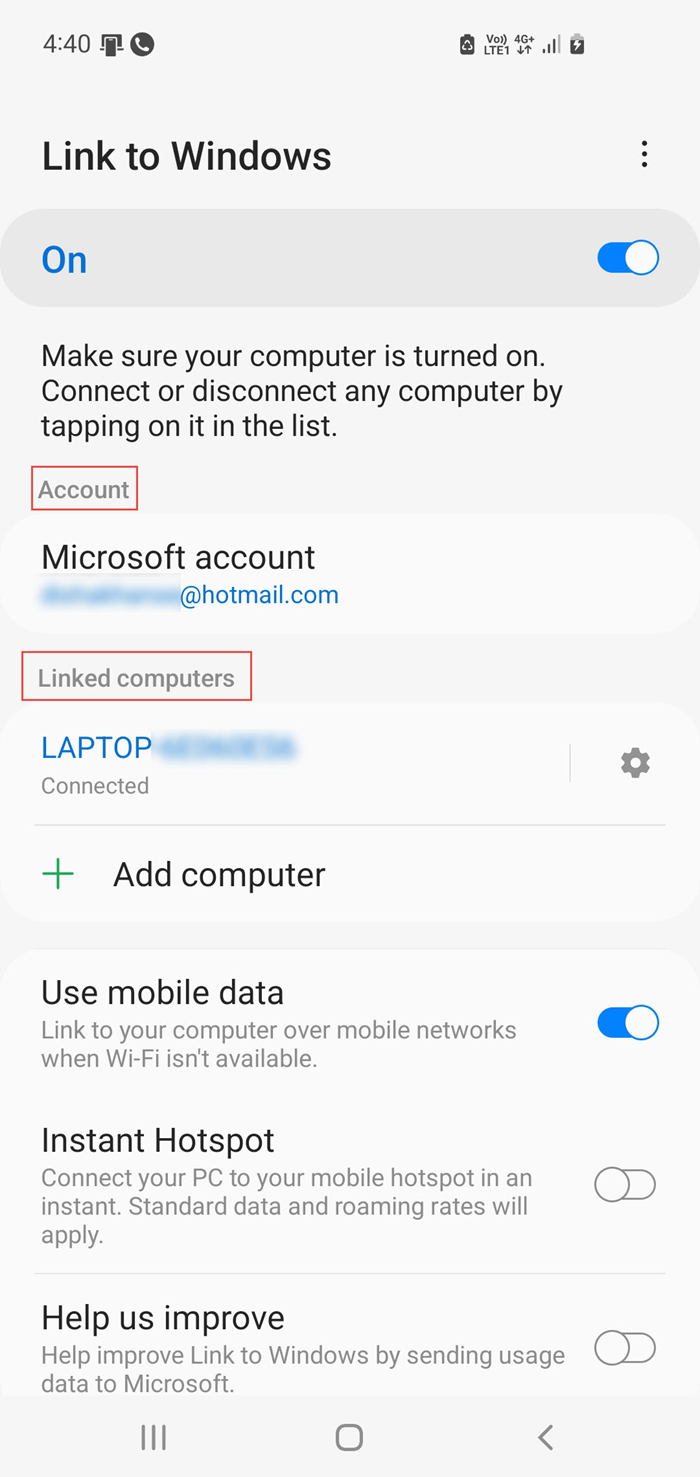Web 上の Outlookまたは Outlook.com が提供する方法危険なフィッシングメールを報告するこの投稿では、その方法を説明します。問題は、Outlook のユーザー インターフェイスの変更により、いくつかのことが見つけにくくなっているということです。しかし、私たちはこの困難な時期を乗り越えるためにあなたを助けるつもりなので、心配しないでください。
次に進む前に、今後、何らかの情報を報告する方法について説明することを指摘しておかなければなりません。フィッシングOutlook.com の古いバージョンと新しいバージョンの両方で Microsoft に電子メール詐欺を送信します。
Outlook.com でフィッシングメールを報告する
フィッシングメールを迷惑メールフォルダに移動する
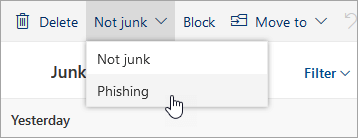
新しいバージョンの Outlook.com を使用しているときにフィッシングの疑いのある電子メールを報告する必要がある場合は、古いバージョンと比較してより多くのクリック数が必要であることを知っておくことが最善です。 Microsoft がなぜこのようなことをしたのかはわかりませんが、それが事実です。
報告したい電子メールをクリックして、上部のメニューから [迷惑メール] をクリックしてください。これを行うと、影響を受ける電子メールが迷惑メール フォルダーに送信されるため、すぐにこのフォルダーに移動する必要があります。
あるいは、電子メールを右クリックし、[迷惑メールとしてマーク] を選択して、上司のように迷惑メール フォルダーに移動することもできます。
電子メールをフィッシング脅威として報告する
「迷惑メール」というタイトルの迷惑メール フォルダーに移動したら、そのフォルダーに最近送信したメールをクリックする必要があります。次のステップでは、トップ メニューから [Not Junk] というオプションをクリックすると、ドロップダウン メニューが表示されます。
最後に、「フィッシング」を選択するだけで準備完了です。電子メールを報告しても送信者はブロックされないため、送信者は引き続きあなたに電子メールを送信できることを意味します。
Microsoft Outlook でフィッシングメールを報告する
で2021/2019/2016 年の見通し、フィッシングメールを報告する方法はありません。
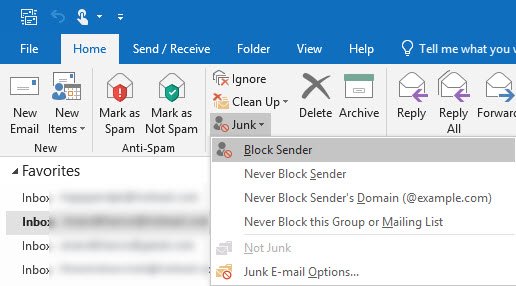
できることは、電子メールをブロックするか、スパムとしてマークすることです。
Microsoft Outlook 用 Microsoft 迷惑メール報告アドイン
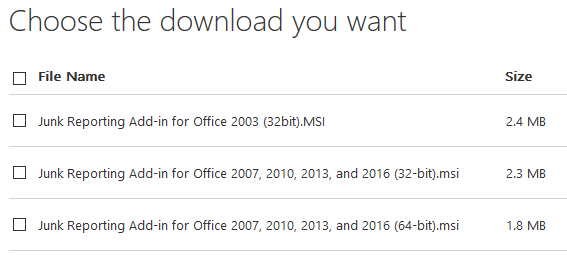
Microsoft Outlook 2021/2019/16/13/10/07/03 クライアントでフィッシングメールを報告したい場合は、これをダウンロードしてインストールしてくださいMicrosoft Outlook 用 Microsoft 迷惑メール報告アドインMicrosoft ダウンロード センターから。 (ありがとうフランソワ)